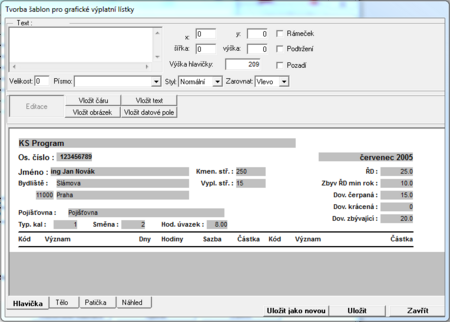Výplatní lístky - uživatelský grafický: Porovnání verzí
Z Prirucky
(Nová stránka: '''Uživatelský výplatní lístek – grafický'''. Uživatel sám navrhuje položky a jejich rozmístění pro grafický lístek, což mu dává větší volnost při návrhu, na ...) |
|||
| Řádek 4: | Řádek 4: | ||
Šablonu takto vytvořeného výplatního lístku je možno exportovat (z jedné databáze) a importovat (do druhé databáze). K tomu je potřeba v první obrazovce vyplnit pole "Cesta k pomocným souborům" hodnotou (existující název cesty, např. D:\pom), a dále po tlačítku "Nabídka" - "Rozšířená nabídka" stisknout "Export" nebo "Import". Exportem vzniká soubor s názvem SABLONAVL.PSR. | Šablonu takto vytvořeného výplatního lístku je možno exportovat (z jedné databáze) a importovat (do druhé databáze). K tomu je potřeba v první obrazovce vyplnit pole "Cesta k pomocným souborům" hodnotou (existující název cesty, např. D:\pom), a dále po tlačítku "Nabídka" - "Rozšířená nabídka" stisknout "Export" nebo "Import". Exportem vzniká soubor s názvem SABLONAVL.PSR. | ||
[[Image: M-vyplatni-listky-uzivatelsky-graficky.PNG|450px]] | |||
Verze z 4. 10. 2011, 08:06
Uživatelský výplatní lístek – grafický. Uživatel sám navrhuje položky a jejich rozmístění pro grafický lístek, což mu dává větší volnost při návrhu, na druhé straně ale musí počítat s větší pracností, než lístek vytvoří.
Šablonu takto vytvořeného výplatního lístku je možno exportovat (z jedné databáze) a importovat (do druhé databáze). K tomu je potřeba v první obrazovce vyplnit pole "Cesta k pomocným souborům" hodnotou (existující název cesty, např. D:\pom), a dále po tlačítku "Nabídka" - "Rozšířená nabídka" stisknout "Export" nebo "Import". Exportem vzniká soubor s názvem SABLONAVL.PSR.